Stvari koje možete učiniti s podsjetnicima na Macu (09.15.25)
Većina nas zna kako koristiti Mac podsjetnik za postavljanje obveza, izradu popisa obveza i upravljanje dnevnim sastancima. Ova se aplikacija standardno isporučuje s iOS-om i macOS-om, tako da je većina nas upoznata s njom. Ali, Appleova ugrađena aplikacija za podsjetnike za Mac zapravo je moćnija nego što možda mislite. Njegova funkcija nije ograničena na spremanje stavki obveza i stvaranje podsjetnika i popisa. Riječ je o aplikaciji prepunoj značajki koja nam može olakšati i organizirati život.
Aplikacija Mac podsjetnik ima mnogo korisnih značajki kojih mnogi korisnici nisu ni svjesni. To uključuje postavljanje prioriteta, upozorenja o lokaciji, sortiranje i rad s više prozora. U ovom ćete članku otkriti ove ne tako popularne značajke i kako možete najbolje iskoristiti aplikaciju Apple Reminders.
Kako otvoriti popise u novom prozoru 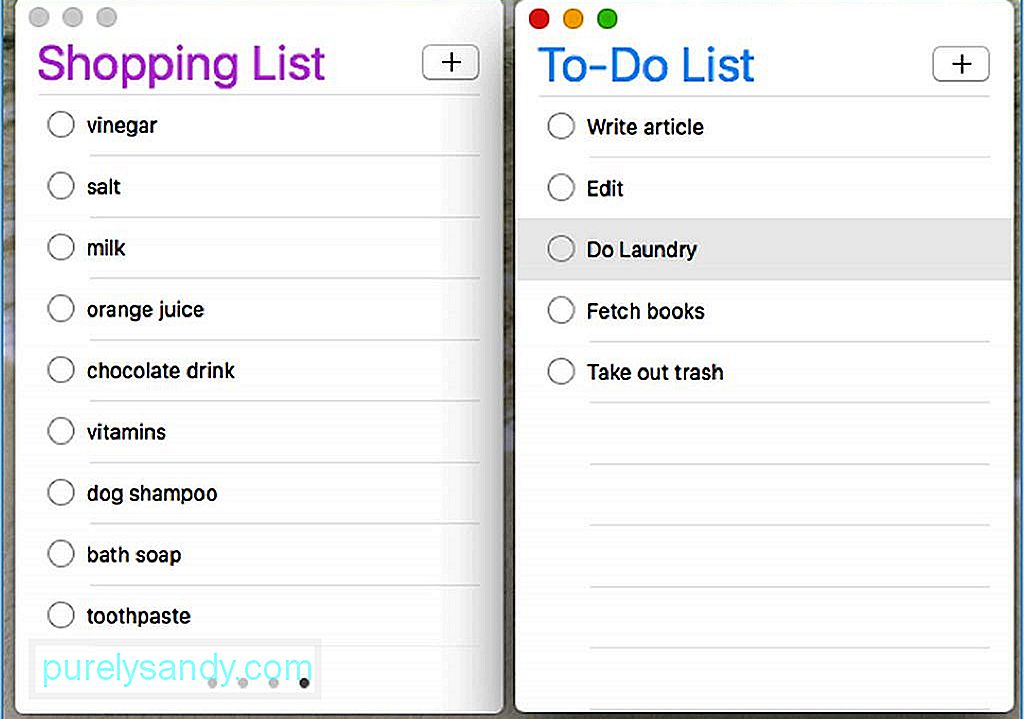
Podsjetnici je zadana aplikacija s jednim prozorom, s bočnom trakom koja prikazuje sve popise povezane s vašim računom. Kada otvorite Mac podsjetnik, na desnoj bočnoj traci vidjet ćete popis zakazanih podsjetnika i izbornika. Možete istovremeno sakriti bočnu traku i usredotočiti se na određeni popis. Između popisa možete se prebacivati klikom na točke na dnu prozora ili prevlačenjem na dodirnoj podlozi. Ali što ako želite usporediti dva popisa i trebate da oba budu istodobno otvorena? Popis možete otvoriti u novom prozoru dvostrukim klikom na bočnu traku ili pomicanjem do Prozor & gt; Otvori popis u novom prozoru. Možete promijeniti veličinu prozora i promijeniti položaj prema svojim željama.
Kako provjeriti današnje zadatkeJedna od blagodati postavljanja podsjetnika jest da će vam Siri slati upozorenja kada treba doći do određenog događaja ili sastanka. Ali ako ste netko tko voli planirati unaprijed, ova upozorenja možda neće biti dovoljna. Mogućnost pregledavanja datuma u prikazu kalendara uvelike pomaže u upravljanju vašim zadacima i zadacima. A to je ono što radi aplikacija za podsjetnike za Mac.
Ako želite znati što se danas sprema, idite na Pogled & gt; Idite na Today ili pritisnite Cmd + T . Vidjet ćete popis svih zadataka, sastanaka ili događaja zakazanih za tekući dan. Ako želite pogledati zadatke koje ste jučer propustili, kliknite popis Planirano na bočnoj traci. Vidjet ćete sve zakazane podsjetnike, što je vrlo korisno za dugoročno planiranje.
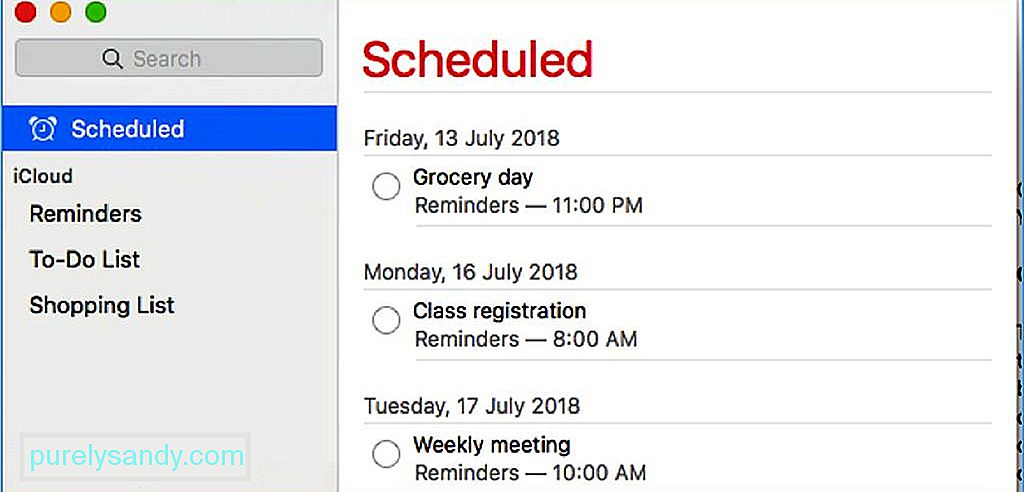
Pogled na vaš planirani popis može biti neodoljiv, pogotovo ako imate puno zadataka. Da biste izbjegli nered i zbrku, svoje zadatke možete pregledati na određeni datum pomoću kalendara. Da biste pogledali kalendar, kliknite Prikaži & gt; Prikaži kalendar i vidjet ćete mali kalendar na dnu bočne trake. Da li je zadatak dodijeljen određenog dana, znat ćete kad pogledate točku ispod datuma.
Postavi i razvrstaj po prioritetimaAko imate puno zadataka i ne znate koji da biste se prvo riješili, aplikacija Mac podsjetnik pomaže vam da ostanete u tijeku postavljanjem prioriteta. Postoje četiri razine prioriteta - Nijedna, Niska, Srednja i Visoka. Da biste postavili prioritet zadatka, kliknite zadatak i upotrijebite ove tipkovne prečace:
- Nisko : Cmd + 1
- Srednje : Cmd + 2
- Visoka : Cmd + 3
- Ništa : Cmd + 4
Nakon što postavite prioritete, možete ih razvrstati klikom na Pogled & gt; Poredaj po & gt; Prioritet. Na vrhu ćete vidjeti najhitnije zadatke, a na dnu manje važne zadatke.
Ostali trikovi za Mac Reminder AppPostoji toliko mnogo stvari koje možete učiniti s aplikacijom podsjetnika za Mac da niste nikada pomislili moguće. Na primjer, ako ste stavku izgubili na popisu ili mislite da bi trebala pripadati drugom popisu, samo povucite stavku na popis na koji ga želite prenijeti. Nije potrebno kopirati i zalijepiti. Samo pripazite da kliknete blizu kruga ili desne strane njegovog imena jer će vas klik na ime tražiti da ga uredite. Ako trebate odabrati više stavki, pritisnite tipku Cmd i odaberite brojne stavke ili pritisnite tipku Shift za odabir niza stavki.
Ako želite znati više informacija o stavci s popisa, tipična stvar trebate kliknuti gumb s informacijama (i), ali dvostrukim klikom na stavku učinite isto.
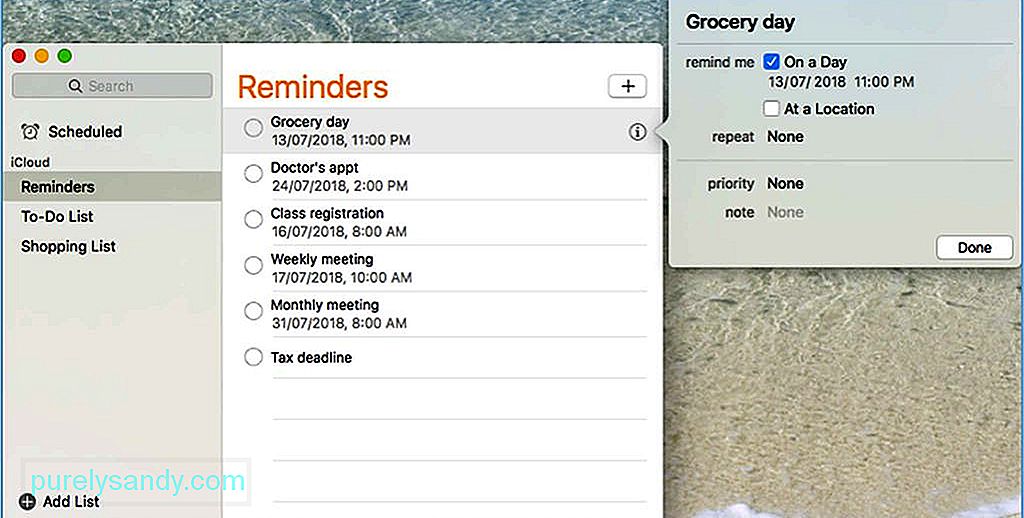
Ako želite urediti ili ažurirati stavku, pritisnite Ctrl ili pritisnite desnu tipku miša lijevo od stavke da biste vidjeli svoje mogućnosti. Možete ga označiti kao dovršen ili izbrisati, kopirati, izrezati i zalijepiti. Također možete premjestiti datum dospijeća na sutra, premjestiti podsjetnik na drugi popis, postaviti razinu prioriteta ili postaviti upozorenje. Još jedna napomena: da biste izbrisali stavku ili popis, samo ih odaberite i pritisnite Delete. To je puno lakše i brže nego označiti ih kao dovršene.
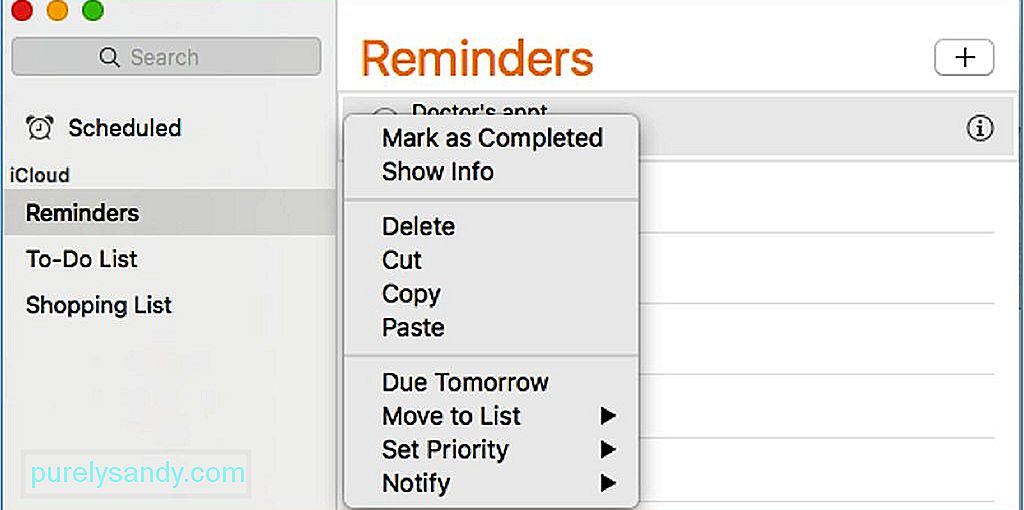
U aplikaciji Podsjetnici ima više nego što se čini na prvi pogled. Iako to možda nije zahtjevna aplikacija, poznavanje ovih malih trikova olakšava vam snalaženje u aplikaciji i maksimiziranje njezinih prednosti.
Podsjetnici su lagana aplikacija, ali to može biti malo naporno za vaš Mac, pogotovo ako istovremeno imate pokrenute druge aplikacije i obradu. Poboljšajte performanse svog Maca pojačavanjem RAM-a pomoću aplikacije poput Outbyte MacRepair. Skenira i briše bezvrijedne datoteke i oslobađa memoriju računala radi bržih i glađih performansi.
Youtube video: Stvari koje možete učiniti s podsjetnicima na Macu
09, 2025

